수심 정보 창 설명
Depth(깊이) 정보 창의 현재 에코그램 보기에 수심이 표시됩니다. 여러 개의 에코그램 보기가 열려 있는 경우 각 보기에 하나의 창을 배치할 수 있습니다.
오픈

Depth(깊이) 정보 창을 열려면 선택한 보기를 클릭하여 활성화한 다음 상단 바에서 깊이 버튼을 선택합니다. 정보 창을 닫으려면 위쪽 표시줄의 버튼을 한 번 더 선택합니다. 창의 오른쪽 위 모서리에서 닫기를 선택할 수도 있습니다.
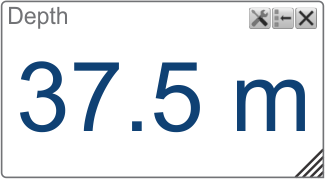
설명
선택한 채널에서 측정한 깊이가 표시됩니다. 이 경우, 채널이라는 용어는 트랜시버, 트랜스듀서 및 작동 주파수의 조합을 식별하는 공통 용어로 사용됩니다.
팁
기본적으로 깊이는 미터 단위로 표시됩니다. 단위 페이지에서 측정 단위를 변경할 수 있습니다. Units(단위) 페이지는 Installation(설치) 대화 상자에 있습니다.
Depth(깊이) 정보 창에서 설정을 선택하면 Information Pane Options(정보 창 옵션) 대화 상자의 Bottom Detection(해저면 탐지) 페이지가 열립니다. Bottom Detection(해저 탐지) 설정의 목적은 정상 작동 중에 이용할 가능성이 가장 높은 깊이 상한 및 하한을 정의하는 것입니다.
팁
해저면 탐지에 문제가 있는 경우 비활성화하는 것이 좋습니다. 이 기능은 수주의 타겟만 연구하려는 경우에 유용합니다. 전용 Bottom Detection(해저면 탐지) 기능을 사용하십시오.
특정 상황에서는 정보 창에 데이터가 표시되지 않을 수 있습니다. 대부분의 경우 부적절한 설정으로 인해 발생합니다. 이 경우 나타나는 작은 문자 메시지의 지침을 따르십시오.
정보 창을 열기 전에 먼저 에코그램 보기를 클릭하여 "활성"으로 만들어야 합니다. 이렇게 하면 채널을 선택할 수 있습니다. 대부분의 경우 정보 창의 데이터는 선택한 채널에만 유효합니다. 이 경우, 채널이라는 용어는 트랜시버, 트랜스듀서 및 작동 주파수의 조합을 식별하는 공통 용어로 사용됩니다.
각 정보 창의 물리적 크기와 모양을 쉽게 변경할 수 있습니다. 오른쪽 아래 모서리를 클릭하고 새 크기로 드래그합니다. 정보 창을 기본 크기로 재설정하려면 오른쪽 위 모서리에 있는 크기 재설정 단추를 선택합니다.
투명도 기능을 사용하면 열어 놓은 정보 창을 통해 "관통하는" 정도를 조정할 수 있습니다. 설정을 0%(투명도 없음)에서 90%(거의 모든 투명도)까지 10% 단위로 조정할 수 있습니다.
